win10能直接裝回win7嗎|win10直接重裝win7系統教程
更新日期:2024-03-23 10:26:35
來源:投稿
手機掃碼繼續觀看

以前win7升級win10后可以30天內還原win7,現在則只有10天,超過10天就需要重裝回win7系統,另外如果是自帶win10的新機型重裝win7還需要改BIOS和硬盤分區表,很是麻煩,那么win10能直接裝回win7嗎?其實是可以的,win10系統中可以通過高級啟動命令來重裝win7系統,下面系統小編教大家win10直接重裝成win7系統的詳細步驟。
注意事項:
1、如果電腦不是自帶win10系統,可以直接從硬盤一鍵重裝或U盤重裝
2、如果電腦是自帶win10機型,需改BIOS和分區表重裝或通過高級修復命令重裝
3、預裝win10機型大都是64位系統,所以需要下載x64的win7系統來重裝
4、重裝之前務必備份好硬盤所有重要數據,防止重裝失敗導致數據丟失
5、務必先下載win7系統對應的硬件驅動程序,下面所需的文件也要提前準備好
6、新一代的cpu不再支持win7等舊系統,如果硬裝win7,容易黑屏藍屏變磚頭,如果本文方法不行,需要用U盤格盤重裝:uefi gpt安裝win7 64位系統教程(支持大于4G鏡像)
相關重裝教程:
如何在線重裝win7系統(適用非預裝win10機型)
怎么用一鍵ghost重裝系統(適用非預裝win10機型)
win10改回win7詳細步驟(改BIOS和硬盤分區表)
uefi模式win10降到win7方法(不改分區表)
uefi gpt模式安裝win10官方系統教程
一、準備工作:
1、備份C盤和桌面重要數據,避免數據丟失
2、win7原版系統下載:win7安裝版系統下載(非ghost)
3、激活工具:
二、win10直接重裝win7系統步驟如下
1、由于預裝win10的新電腦都是64位系統,所以我們下載x64版本的win7系統,下載到非C盤,比如下載到D盤,可以右鍵解壓出來,也可以直接右鍵點擊ISO文件選擇“裝載”;
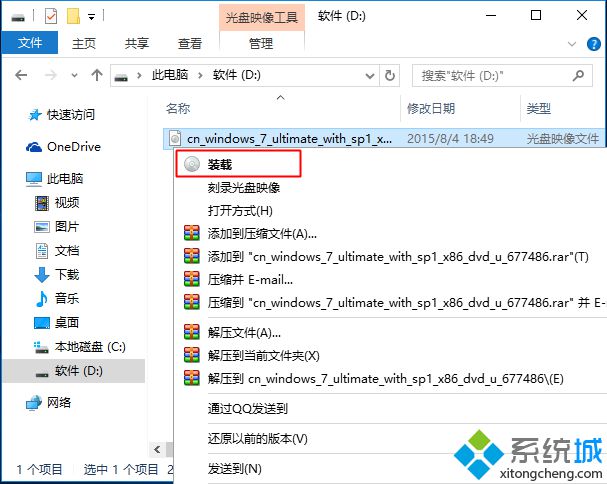 2、ISO文件裝載后自動打開這個界面,復制所有文件;
2、ISO文件裝載后自動打開這個界面,復制所有文件;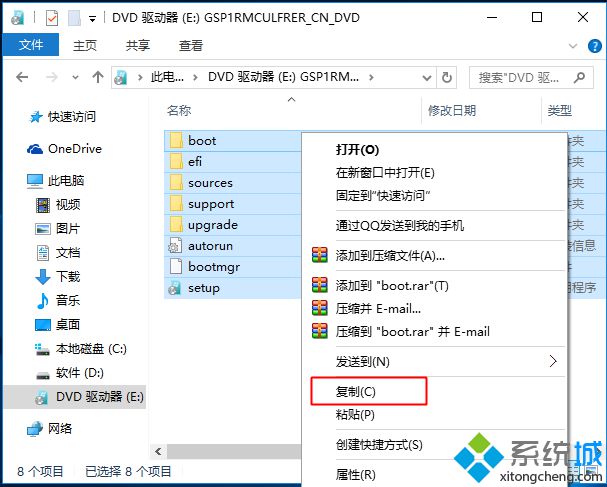 3、放到D盤根目錄,如果D盤文件很多,大家可以先建立一個文件夾,命名為“win7”,將文件粘貼到win7文件夾中;
3、放到D盤根目錄,如果D盤文件很多,大家可以先建立一個文件夾,命名為“win7”,將文件粘貼到win7文件夾中;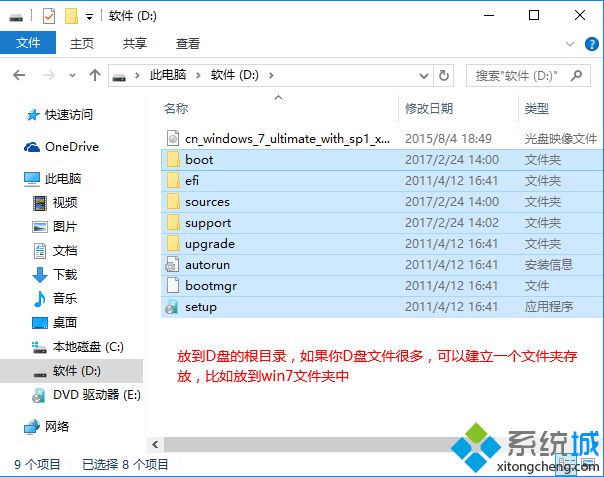 4、點擊開始按鈕,打開開始菜單,點擊“設置”齒輪圖標;
4、點擊開始按鈕,打開開始菜單,點擊“設置”齒輪圖標;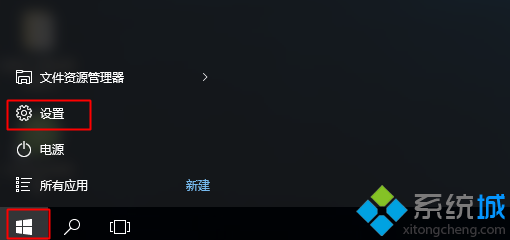 5、打開系統設置,找到并點擊“更新和安全”;
5、打開系統設置,找到并點擊“更新和安全”;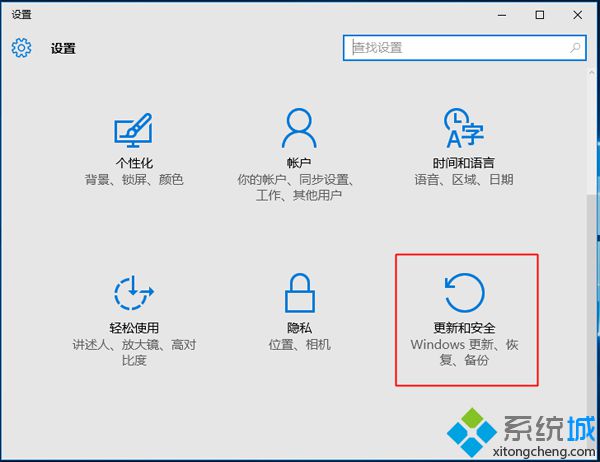 6、點擊左側列表中的“恢復”選項,在右側點擊高級啟動下的“立即重啟”;
6、點擊左側列表中的“恢復”選項,在右側點擊高級啟動下的“立即重啟”;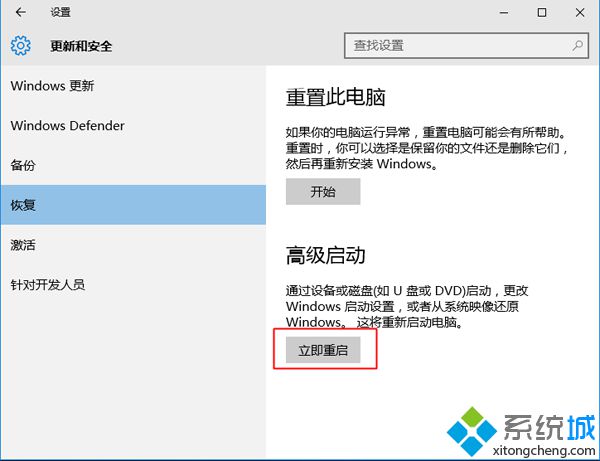 7、這時候電腦重啟進入“選擇一個選項”,依次點擊“疑難解答”—“高級選項”;
7、這時候電腦重啟進入“選擇一個選項”,依次點擊“疑難解答”—“高級選項”;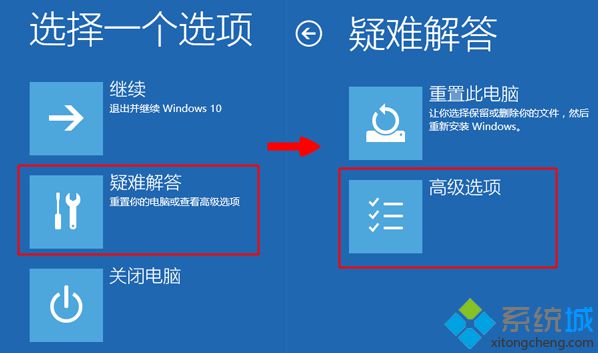 8、在高級選項中點擊“命令提示符”;
8、在高級選項中點擊“命令提示符”;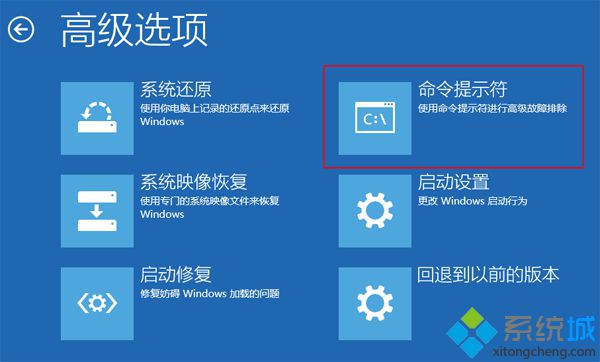 9、需要選擇一個帳戶才能繼續操作,選擇你當前的帳戶,比如Administrator;
9、需要選擇一個帳戶才能繼續操作,選擇你當前的帳戶,比如Administrator; 10、如果有密碼輸入密碼,沒有密碼就空著,直接點擊“繼續”;
10、如果有密碼輸入密碼,沒有密碼就空著,直接點擊“繼續”;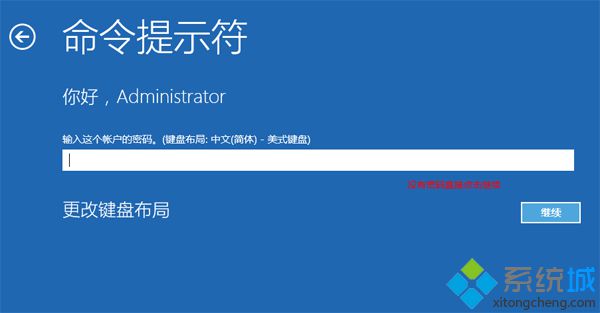 11、這時候進入命令提示符界面,如果win7文件放在根目錄,輸入命令D:\sources\setup.exe回車,如果放在win7文件夾,則輸入命令D:\win7\sources\setup.exe回車;
11、這時候進入命令提示符界面,如果win7文件放在根目錄,輸入命令D:\sources\setup.exe回車,如果放在win7文件夾,則輸入命令D:\win7\sources\setup.exe回車;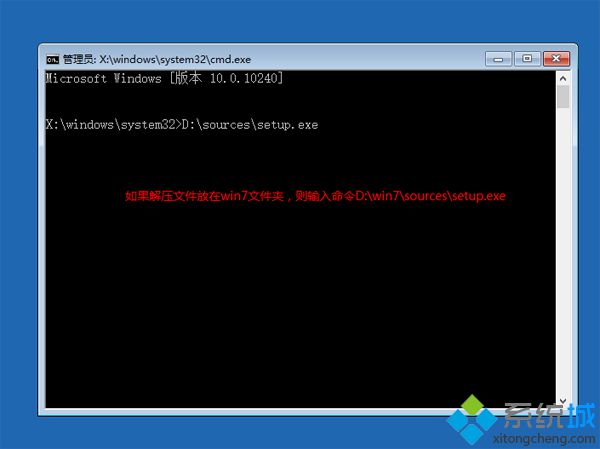 12、通過命令打開win7安裝程序,選擇安裝語言輸入法,下一步;
12、通過命令打開win7安裝程序,選擇安裝語言輸入法,下一步; 13、勾選“我接受許可條款”,下一步;
13、勾選“我接受許可條款”,下一步; 14、安裝類型要選擇“自定義(高級)”;
14、安裝類型要選擇“自定義(高級)”;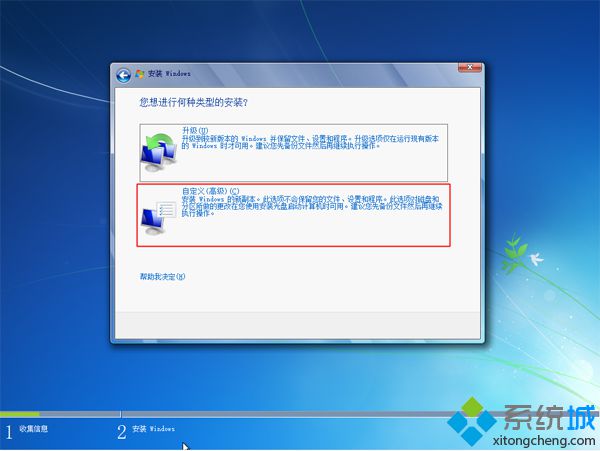 15、選擇“驅動器選項(高級)”;
15、選擇“驅動器選項(高級)”; 16、選擇系統所在分區,比如圖中是分區1,點擊格式化,之后選擇安裝在分區1,點擊下一步;
16、選擇系統所在分區,比如圖中是分區1,點擊格式化,之后選擇安裝在分區1,點擊下一步; 17、進入這個界面,執行win7系統安裝過程,安裝過程會重啟2次,如果中間遇到無法正常啟動的問題,是因為win7通不過secure boot的認證,此時需要進BIOS關掉secure boot;
17、進入這個界面,執行win7系統安裝過程,安裝過程會重啟2次,如果中間遇到無法正常啟動的問題,是因為win7通不過secure boot的認證,此時需要進BIOS關掉secure boot;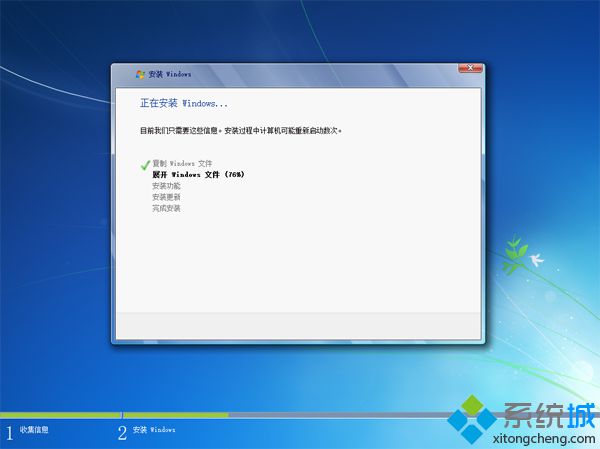 18、接著進入系統配置過程,輸入用戶名,下一步;
18、接著進入系統配置過程,輸入用戶名,下一步;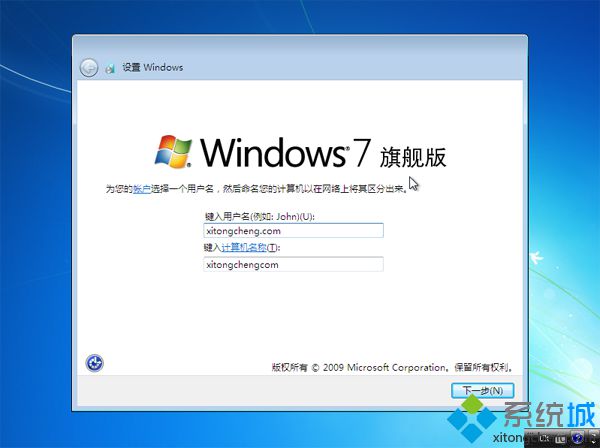 19、如果有密鑰輸入密鑰,沒有產品密鑰選擇跳過;
19、如果有密鑰輸入密鑰,沒有產品密鑰選擇跳過;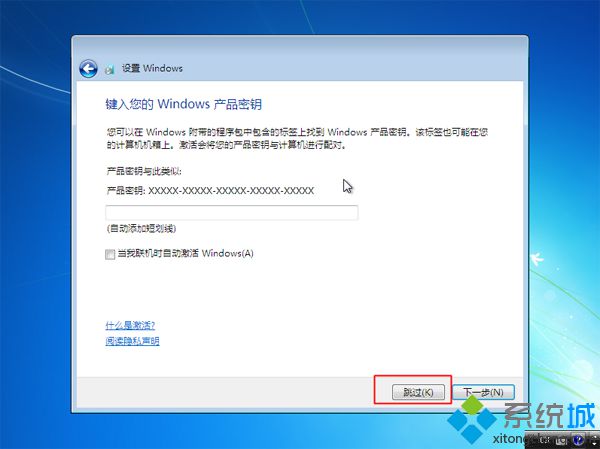 20、這樣win10就重裝成win7系統了,最后下載小馬win7激活工具進行激活,重啟系統完成激活。
20、這樣win10就重裝成win7系統了,最后下載小馬win7激活工具進行激活,重啟系統完成激活。
以上就是win10系統直接重裝win7系統的全部過程,大家在沒有U盤等工具的情況下,可以參考上面的方法直接裝回win7系統。
該文章是否有幫助到您?
常見問題
- monterey12.1正式版無法檢測更新詳情0次
- zui13更新計劃詳細介紹0次
- 優麒麟u盤安裝詳細教程0次
- 優麒麟和銀河麒麟區別詳細介紹0次
- monterey屏幕鏡像使用教程0次
- monterey關閉sip教程0次
- 優麒麟操作系統詳細評測0次
- monterey支持多設備互動嗎詳情0次
- 優麒麟中文設置教程0次
- monterey和bigsur區別詳細介紹0次
系統下載排行
周
月
其他人正在下載
更多
安卓下載
更多
手機上觀看
![]() 掃碼手機上觀看
掃碼手機上觀看
下一個:
U盤重裝視頻












